 |
Pour vous
aider à suivre ce tuto Cliquez pour déplacer la
fleur
|

Étape 1
Ouvrir un calque de 900/600 pixels transparents ...
réglages suivants
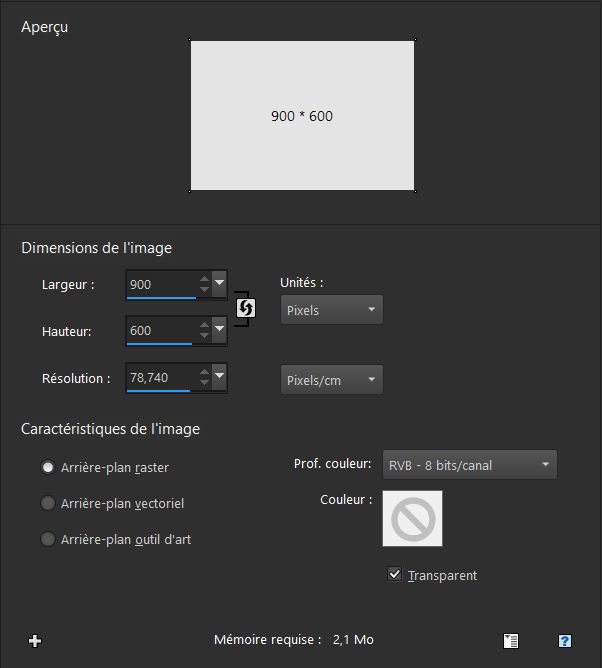
< Modules externes / MuRas's Filter Meister - Cloud2.2 >
réglages suivants
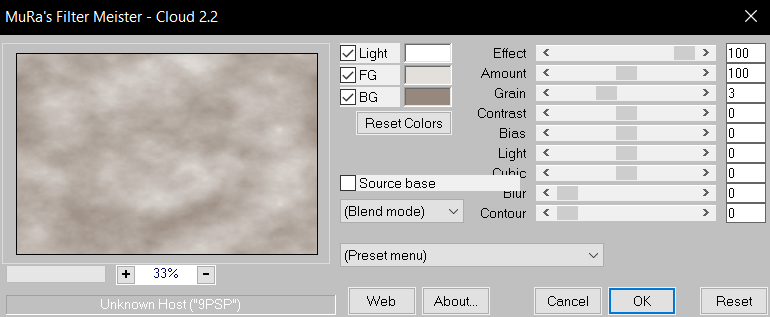
---------
Etape 2
Effets/ Effets artistiques / Email... réglages suivants

---------
Etape 3
Sélections / sélectionner tout
Sélections / Modifier / Contracter de 60 px
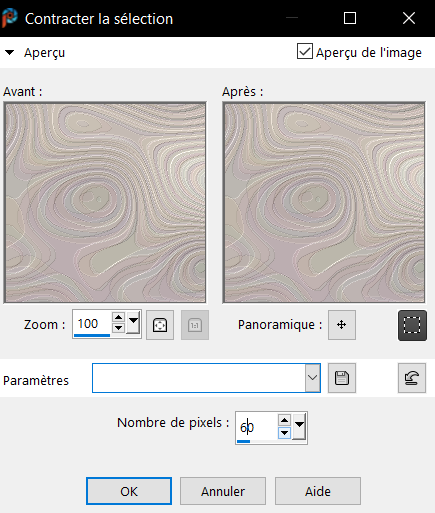
Calques / Nouveau calque Raster2
Sélections/ Modifier / Sélectionner les bordures de la
sélection ...réglages suivants
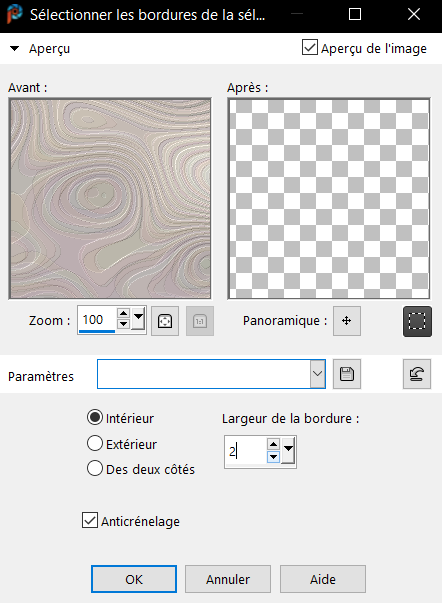
< Activer la texture or / Édition copier / Édition
coller dans la sélection >
Ne rien sélectionner
------
Etape 4
Rester positionner sur ce calque
Baguette magique configuré ainsi

Cliquer dans le centre du calque
Calques / Nouveau calque Raster3
< Activer l'image fournie ' ou la votre >
Édition copier / Édition coller dans la sélection
Calques / Nouveau calque Raster4
Effets/ Effets 3D / Découpe...réglages suivants
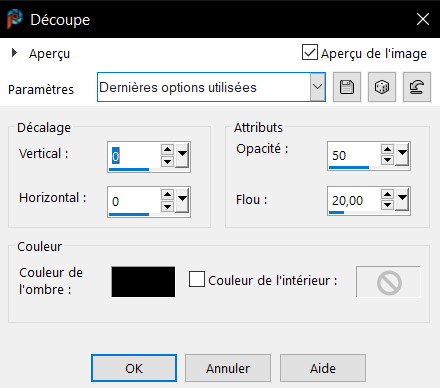
Calques fusionner le calque de dessous
Ne rien sélectionner
Nous avons ceci
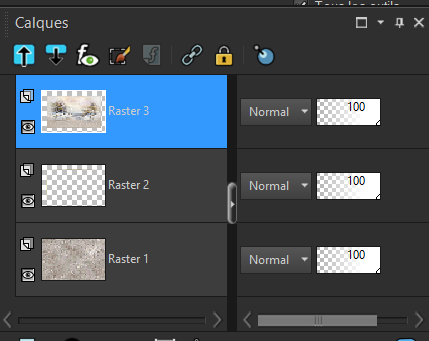
-----
Etape 6
Se positionner sur le calque Raster2 "second en partant
du bas "
Calques / Dupliquer
Calques / Réorganiser / Déplacer en haut de la pile
Image / Redimensionner à 85% ...réglages suivants
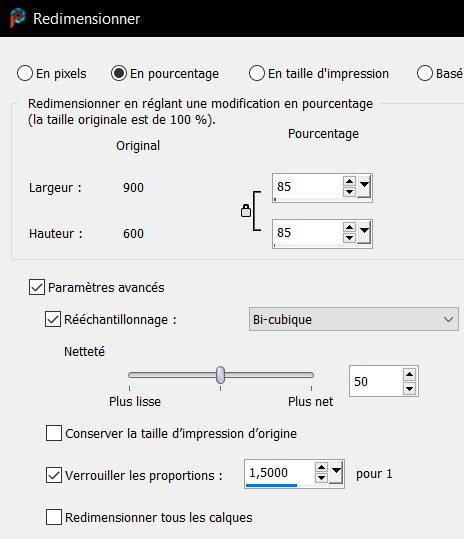
Reprendre votre baguette magique " elle est bien
configurée"
Cliquer dans le centre de ce nouveau calque
Calques / Nouveau calque Raster4
Remplir de la couleur #e3dfdb / n°1
Effets / de texture zebrabor jointe au matériel
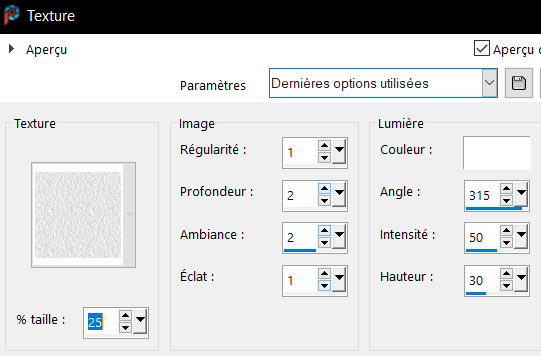
<Activer le tube paysage >
Édition copier / Édition coller dans la sélection
Calques / Fusionner le calque de dessous
Effets / Effets 3D / Ombre portée couleur :0 / 0 / 70
/40 / réglage suivant
Couleur : #544b44/ n°3
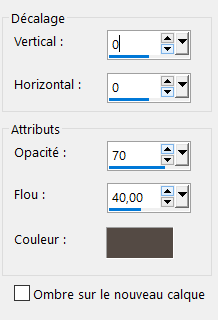
Ne rien sélectionner
-----
Etape 7
Calques / Dupliquer
Image / Rotation libre à gauche

Calques / Dupliquer
Image / Rotation libre à droite

Nous avons ceci dans la palette des claques

----------
Etape 8
Image / Ajouter une bordure de 3 px couleur blanc n°4
Image / Ajouter une bordure de 3 px couleur #96887d n°2
Image / Ajouter une bordure de 3 px couleur #e3dfdb
n°1
Image / Ajouter une bordure de 5 px couleur blanc
n°4
< Activer la texture or >Edition copier
Baguette magique / Cliquer dans la bordure de 5px
Edition copier / Edition coller dans la sélection
Sélections/ Sélectionner tout
Image /Ajouter une bordure de 25 px de couleur blanc n°4
Sélections / Inverser
Modules externes / Graphics Plus Quick Tiles 2...par
défaut
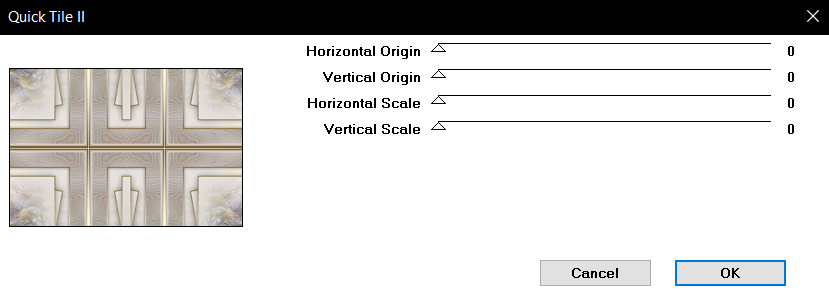
On garde la sélection active
--------
Etape 9
Modules externes / VM Toolbox Instant Tile... par défaut
77/31

Effets de bord accentuer
Sélections / Ne rien sélectionner
------
Etape 10
Image / Ajouter une bordure de 3 px couleur blanc n°4
Image / Ajouter une bordure de 3 px couleur #96887d n°2
Image /Ajouter une bordure de 3 px couleur #e3dfdb
n°1
Sélections/ Sélectionner tout
Image /Ajouter une bordure de 40 px de couleur blanc n°4
Effets 3D/ Ombre portée en mémoire 0/ 0/ 70 / 40 /
couleur :#544b44 n°3
Sélections / Ne rien sélectionner
------
Etape 11
Sélections / Sélectionner tout
Image/ Ajouter une bordure de 4 px de couleurs #544b44
n°3
Sélections / Inverser
Effets / Effets de textures / Textile réglages suivants

Sélections / Sélectionner tout
Image / Ajouter une bordure de 50 px blanc n°4
Effets / Effets 3D /
Ombre portée
En mémoire
Sélections / Sélectionner tout
Image/ Ajouter une bordure de 5 px de couleurs #544b44
n°3
Sélections / Inverser
Effets / Effets de textures / Textile en mémoire
Sélections / Ne rien sélectionner
------
Etape 12
<Activer le tube feuillage >
Éditions copier / Éditions coller comme un nouveau calque
Ne pas toucher / Enlever mon logo
Effets / Effets 3D / Ombre portée en mémoire
----
Etape 13
<Activer le tube titre>
Éditions copier / Editions coller comme un nouveau calque
Placer à votre convenance
-----
Etape 14
<Activer le tube Woman >
Éditions copier / Éditions coller comme un nouveau calque
Placer à droite
Ombre portée en mémoire ou au choix
----
Etape 15
Activer le tube coins
Éditions copier / Éditions coller comme un nouveau calque
Ne pas toucher il est à la bonne place
-----
Ajouter votre signature ou licence si vous employez un tube
payant
Image /Ajouter une bordure de 1px de la couleur n°1
Redimensionner à 950 pixels
Enregistrer en JPG
Une variante
Merci à mon amie Cloclo qui teste tous mes tutoriels
Tags et Scrap

La version de Cloclo

ci-dessous son univers
ICI
****
Pour tout problèmes merci de me contacter ci-dessous


